Reklama
 Kiedy po raz pierwszy przeszedłem z przeglądarki Firefox do Chrome, spędziłem trochę czasu na kopiowaniu narzędzi do przeglądania, aby nie musiałem zbyt często zmieniać sposobu przeglądania. Teraz jest to tak proste, jak trzymanie lustra, ponieważ dla każdej funkcji i dodatku, które ma Firefox, galeria Chrome Web Store może wymyślić coś podobnego, a w niektórych przypadkach nawet lepszego. Ale czasem nawet najlepsze ułożone plany czasem się nie udają.
Kiedy po raz pierwszy przeszedłem z przeglądarki Firefox do Chrome, spędziłem trochę czasu na kopiowaniu narzędzi do przeglądania, aby nie musiałem zbyt często zmieniać sposobu przeglądania. Teraz jest to tak proste, jak trzymanie lustra, ponieważ dla każdej funkcji i dodatku, które ma Firefox, galeria Chrome Web Store może wymyślić coś podobnego, a w niektórych przypadkach nawet lepszego. Ale czasem nawet najlepsze ułożone plany czasem się nie udają.
Jako bloger i redaktor brakowało mi jednej funkcji. Firefox ma domyślną funkcję właściwości obrazu, która zapewnia podstawowy dodatek do dowolnego obrazu na stronie internetowej. Jest to tak proste, jak kliknięcie dowolnego obrazu prawym przyciskiem myszy i wybranie Wyświetl informacje o obrazie. To nawet nie jest dodatek.
O dziwo, Chrome nie ma tej funkcji, lub powiedzmy, że element kontrolny Chrome nie jest tak naprawdę przyjazny dla użytkownika i brakuje mu, jeśli chodzi o proste informacje. Myślę, że czas pobiec do rozszerzenia.
Dlaczego miałbym chcieć wiedzieć o obrazie i jego właściwościach?
To też jest ważne. W końcu większość z nas byłaby zadowolona, gdyby przeklęty obraz po prostu ładował się szybko na stronie internetowej. Jeśli należysz do tej kategorii, przestań czytać. Jako bloger czasami muszę znać wymiary użytego obrazu. Istnieją również ograniczenia rozmiaru pliku. Jeśli interesujesz się fotografią, kliknięcie prawym przyciskiem myszy wyświetli informacje EXIF na zdjęciu (tam, gdzie jest ono dostępne). Twórcy stron internetowych dosłownie potrzebują tego rodzaju informacji w mgnieniu oka.
Jeśli więc chcesz poznać właściwości obrazu, takie jak rzeczywiste wymiary obrazu, źródłowy adres URL, rozmiar pliku lub dane EXIF, przejdź do Chrome Web Store i poświęć chwilę, aby pobrać Menu kontekstowe właściwości obrazu Rozszerzenie Chrome [No Longer Available]. Jest to bardzo proste rozszerzenie i tak wygląda po kliknięciu obrazu prawym przyciskiem myszy:
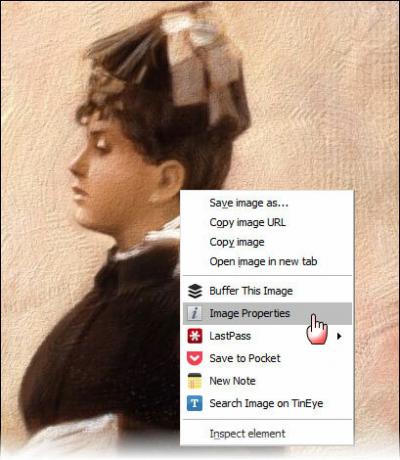
Wyświetla się wyskakujące okienko, które wyświetla informacje, jak widać na zrzucie ekranu poniżej. Wyświetlane informacje obejmują…
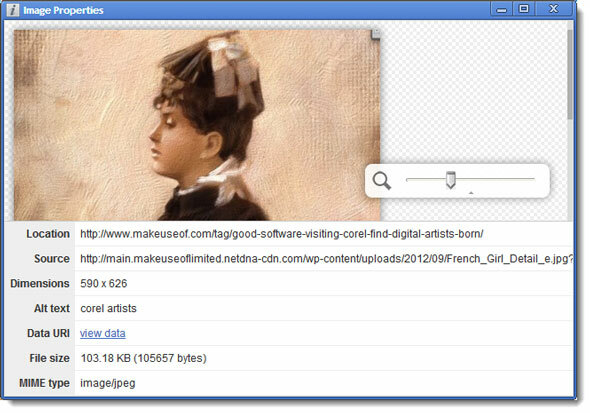
- The Lokalizacja obrazu i źródłowy adres URL która jest rzeczywistą bezwzględną ścieżką do obrazu na serwerze WWW.
- Wymiary obrazu w pikselach.
- Alternatywny tekst obrazu, URI danych, a typ MIME obrazu może zainteresować webmasterów.
- Rozmiar obrazu, który jest również przydatnym narzędziem dla webmasterów / edytorów, ponieważ pokazuje na pierwszy rzut oka, czy przesyłanie obrazu mieści się w zakresie określonych wytycznych dotyczących rozmiaru obrazu.
- Dane EXIF to jeden z punktów danych, który pojawia się tylko wtedy, gdy wspomniany obraz jest z nim powiązany. Nie wszystkie procesy przesyłania obrazów usuwają dane, aby zachować rozmiary pod kontrolą. Ale kiedy zobaczysz dane EXIF, jest to najszybszy sposób, aby dowiedzieć się więcej o sposobie wykonania zdjęcia.

- Last but not least, okno wyświetlacza pokazuje również obraz za pomocą dołączonego suwaka, który pozwala dostosować rozmiar.
Menu kontekstowe właściwości obrazu jest bardzo prostym rozszerzeniem, a gdy porównamy je z Firefoksem, jest bogatsze w informacje. Firefox nie podaje danych EXIF ani identyfikatora URI danych. Nadal jestem zaskoczony, że Google nie udostępnia tych funkcji jako domyślnych. Ale dopóki tego nie zrobisz, możesz przejść do Chrome Web Store i zainstalować rozszerzenie. Nie przegap tego, ponieważ został również opisany w naszym Najlepsze rozszerzenia Chrome Najlepsze rozszerzenia ChromeLista tylko najlepszych rozszerzeń dla Google Chrome, w tym sugestie naszych czytelników. Czytaj więcej strona w obszarze Narzędzia dla programistów. Jeśli jesteś programistą, powiedz nam, czy to rozszerzenie jest dla Ciebie przydatne.
Saikat Basu jest zastępcą redaktora ds. Internetu, systemu Windows i wydajności. Po usunięciu brudu MBA i dziesięcioletniej kariery marketingowej pasjonuje go pomaganie innym w doskonaleniu umiejętności opowiadania historii. Szuka brakującego przecinka Oxford i nie znosi złych zrzutów ekranu. Ale pomysły dotyczące fotografii, Photoshopa i produktywności uspokajają jego duszę.